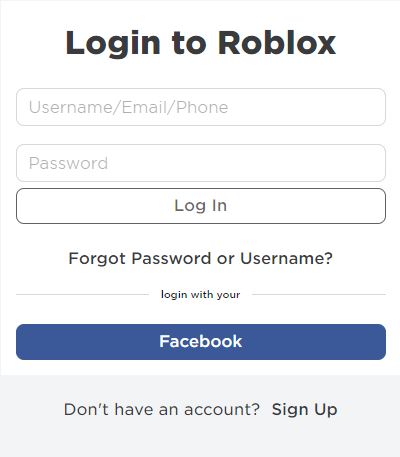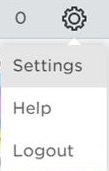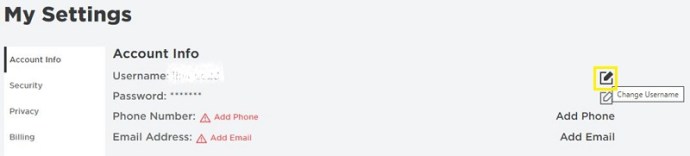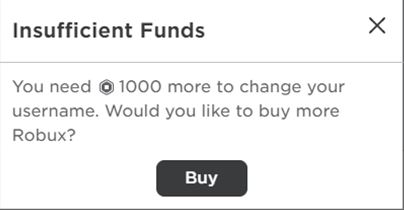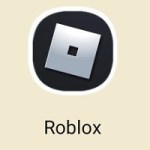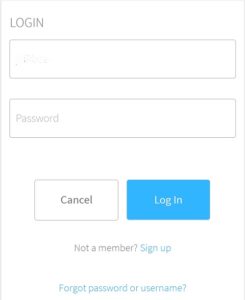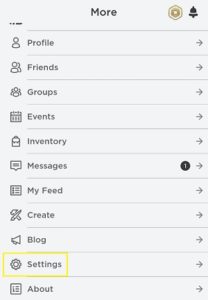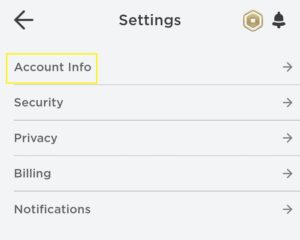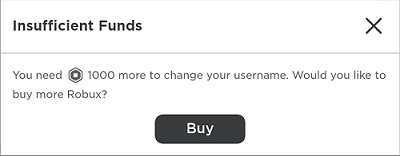Mange som registrerer en konto på Roblox bruker aldri mye tid på å komme opp med et brukernavn. Noen mennesker gjør det bare for å teste ut ting, og noen er for spente til å begynne å lage eller spille spill til å bry seg.
Å vite hvordan du endrer brukernavnet ditt på Roblox er en praktisk informasjon å ha. Hvis den gamle av en eller annen grunn ikke klipper den lenger. Nedenfor viser vi deg alle nødvendige trinn for å gjøre det, uavhengig av plattformen du er på.
Hvordan endre brukernavnet ditt på Roblox på en Windows- eller Mac-PC
Hvis du bruker en datamaskin, vil endring av brukernavn være det samme enten du bruker Windows eller macOS. Brukernavnet ditt vil være knyttet til kontoen din, så du må gå inn på Roblox-siden for å endre det. Det spiller ingen rolle hvilken nettleser du bruker, så lenge du kan åpne Roblox-nettstedet. Trinnene for å endre brukernavnet ditt er gitt nedenfor:
- Gå videre til Roblox-nettstedet og logg deg deretter på kontoen din.
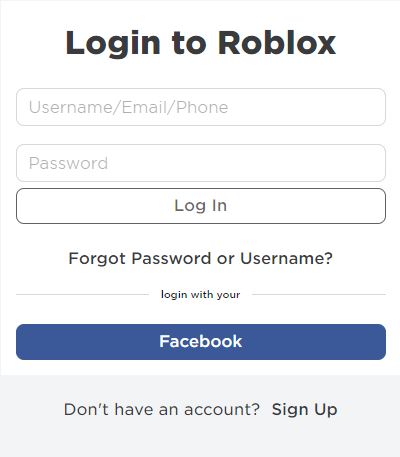
- Klikk på tannhjulikonet øverst til høyre på nettleserskjermen. Dette åpner rullegardinmenyen Innstillinger.

- Klikk på Innstillinger.
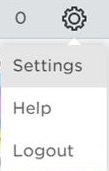
- Sørg for at du er i fanen Kontoinformasjon. Hvis ikke, klikk på Kontoinfo i menyen til venstre. Klikk på redigeringsikonet som er plassert til høyre for brukernavnet ditt.
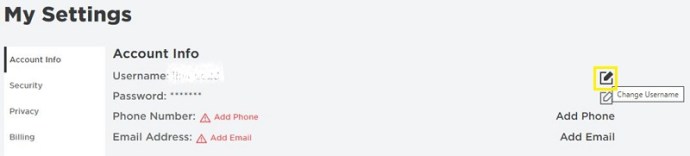
- I vinduet som vises, skriv inn ditt nye ønskede brukernavn og deretter ditt Roblox-passord.
- Merk at endring av brukernavn vil koste 1000 Robux. Hvis du har de nødvendige midlene, klikk på Kjøp. Brukernavnet ditt skal nå endres. Du kan nå navigere bort fra dette vinduet.
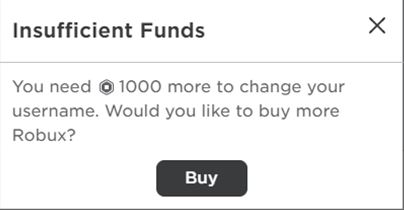
Hvordan endre brukernavnet ditt på Roblox på en Android-enhet
Instruksjonene for hvordan du endrer brukernavnet ditt på Roblox-mobil er ganske like. Kontoregistreringer er egentlig ikke avhengig av plattformen, så prosessen er veldig lik. For å endre brukernavnet ditt på en Android-enhet, gjør følgende:
- Åpne Roblox-appen på telefonen din.
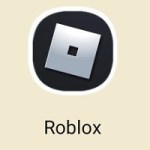
- Logg inn på kontoen din.
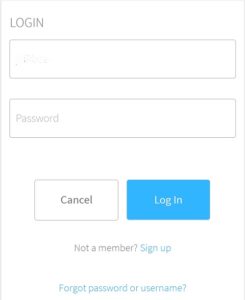
- Trykk på innstillingsikonet nederst til høyre på skjermen. Ikonet ser ut som tre prikker inne i en sirkel.

- Fra menyene blar du ned til du ser Innstillinger. Symbolet vil være et stort utstyr. Trykk på den.
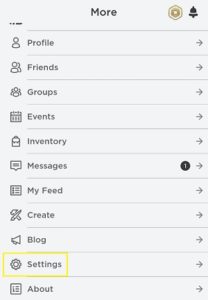
- Fra de resulterende menyene, trykk på Kontoinformasjon.
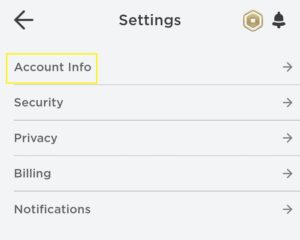
- Trykk på redigeringsikonet som er til høyre for brukernavnet ditt.

- Skriv inn ditt nye ønskede brukernavn og deretter ditt Roblox-passord.
- I likhet med PC-versjonen må du betale 1000 Robux for å kunne endre navnet ditt. Hvis du har tilgjengelig beløp, trykk på Kjøp.
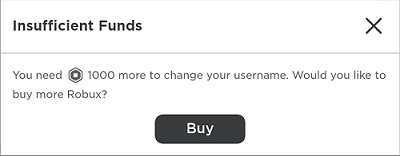
- Brukernavnet ditt skal nå ha blitt endret. Du kan navigere ut av denne skjermen.
Hvordan endre brukernavnet ditt på Roblox på en iPhone
Mobilversjonen av Roblox er lik for både iPhone og Android. Prosessen for å endre brukernavnet ditt er også lik. Hvis du ønsker å endre brukernavnet ditt, følg instruksjonene som beskrevet for Android-versjonen av appen ovenfor.
Slik endrer du brukernavnet ditt på Roblox på en Xbox One
Hvis du bruker konsollversjonen av Roblox, må du også ha tilgang til kontoen din for å kunne endre brukernavnet ditt. Prosessen ligner på de andre plattformene og med bare mindre forskjeller. Trinnene er detaljert nedenfor:
- Åpne Roblox-appen på Xbox.
- Hvis du ikke er logget på ennå, logg på nå. Du vil se to knapper når du starter opp programmet. En for å logge på med Gamertag og den andre er å bruke brukernavnet ditt. Vær oppmerksom på at hvis du bruker Xbox Gamertag som navn, må du endre Gamertag hvis du vil at brukernavnet også skal endres. Dette gjøres via Microsofts nettside, ikke gjennom Roblox. Logg på med brukernavn og passord.
- Du må åpne innstillingsvinduet. For å gjøre dette, flytt markøren til tannhjulikonet som er i øvre høyre hjørne av skjermen.
- Velg og klikk på Innstillinger.
- Åpne kontoinformasjon.
- Klikk på redigeringsikonet til høyre for ditt nåværende brukernavn.
- Skriv inn ditt nye foretrukne brukernavn og deretter ditt Roblox-passord.
- Navnebyttet koster 1000 Robux. Hvis du har så mye tilgjengelig og ønsker å fortsette, klikker du på Kjøp.
- Brukernavnet ditt bør endres. Du kan nå navigere bort fra denne skjermen.
Hvordan endre brukernavnet ditt på Roblox på en PS4
I PS4-versjonen av Roblox kan du endre brukernavnet ditt på samme måte som å endre det på Xbox som beskrevet ovenfor, det vil si ved å åpne appen, eller du kan gjøre det ved å bruke nettstedet. PlayStation 4 har en innebygd nettleser som kan gjøre jobben. Hvis du ønsker å bruke nettleseren, åpne den og skriv inn Roblox. Følg instruksjonene gitt i PC-versjonen som gitt ovenfor.
Hvis du heller vil bruke applikasjonen, følg instruksjonene som er gitt i Xbox. Prosessen er lik.
Endre Roblox-e-postadressen din for alle plattformer
Hvis du i stedet for å endre brukernavnet ditt ønsker å endre e-postadressen din, kan du følge disse instruksjonene.
- Følg instruksjonene som er gitt for plattformen din ovenfor til du kommer til vinduet Kontoinformasjon.
- I stedet for å klikke eller trykke på redigeringsknappen ved siden av brukernavnet ditt, trykk eller klikk på Oppdater e-post i stedet.
- Fra vinduet som dukker opp, skriv inn din nye e-postadresse og ditt Roblox-passord.
- Klikk eller trykk på Oppdater e-post.
- En bekreftelsesmelding vil bli sendt til e-postadressen du skrev inn. Åpne meldingen og følg instruksjonene som er angitt i e-posten.
- Når du har bekreftet den nye e-postadressen din, bør den nå være angitt som standard e-postadresse.
Ytterligere vanlige spørsmål
Her er et par vanlige spørsmål angående endring av Roblox-brukernavn.
Er det noen begrensninger eller begrensninger knyttet til å gi nytt navn til brukeren min i Roblox?
Er det noen begrensninger eller begrensninger knyttet til å gi nytt navn til brukeren min i Roblox?
Det er ingen åpenbare begrensninger for navneendringer som satt av utviklerne av Roblox. Selv om man kan si at betalingskravet er en begrensning i seg selv. Det er noen tips du bør være oppmerksom på når du endrer brukernavnet ditt:
1. Selv om alle dine gamle foruminnlegg fortsatt vil eksistere, vil eldre innlegg forbli under ditt gamle brukernavn. Men ditt nye brukernavn vil bli kreditert med det totale antallet innlegg like mye.
2. Kontoopprettingsdatoen tilbakestilles ikke når du endrer brukernavnet ditt. Alle som har oppnådd veteranstatus vil beholde tittelen.
3. Folk som kjenner deg med det gamle brukernavnet ditt, vil fortsatt kunne finne deg med det navnet. Navnet er låst for deg, og selv etter at du har endret brukernavnet ditt, vil du fortsatt være koblet til det.
4. Å gå tilbake til et gammelt brukernavn vil trenge en ny navneendring for 1000 Robux.
5. Alle nye brukernavn er underlagt de vanlige navnebegrensningene, som er:
en. Brukernavn bør ikke inneholde upassende ord eller uttrykk.
b. Brukernavn skal ikke krenke opphavsrettsbeskyttede merker eller navn.
c. Brukernavn kan ikke være alle tall.
d. Brukernavn kan ikke inneholde mellomrom.
e. Bare ett understrek er tillatt.
f. Understrekingen kan ikke være i begynnelsen eller slutten av et brukernavn.
g. Ikke over 20 tegn.
h. Må ha minst tre eller flere tegn.
Jeg. Dupliserte brukernavn er ikke tillatt. Hvis du skriver inn et navn som er i bruk, blir du bedt om å prøve på nytt.
j. Ingen spesialtegn tillatt.
k. Siden alle brukernavn forblir koblet til spillere, inkludert utestengte spillere, kan ikke utestengte navn gjenbrukes.
l. Enhver konto som er registrert eller eid av noen 13 år gammel, må ikke inneholde noen identifiserende informasjon.
m. Som nevnt er gamle brukernavn på andre kontoer låst og utilgjengelig.
n. Med mindre du bruker mobilversjonen, kan du ikke bruke navnet Robloxian etterfulgt av tall.
6. Hvis du har endret brukernavnet ditt, kan du finne en liste over alle tidligere navn ved å gå til siden for profil eller kontoinnstillinger.
Hvor ofte kan brukernavnet mitt endres i Roblox?
Siden navneendringer er en betalt tjeneste, er det egentlig ingen begrensning på hvor ofte du kan endre brukernavnet ditt. Så lenge du har nok Robux til å endre navnet ditt, kan du endre det så ofte du vil. Men som nevnt kan andre brukere fortsatt søke etter et gammelt brukernavn og få det nye brukernavnet ditt.
En høy kostnad
Uansett hvilken grunn du måtte ha, vil det være nyttig å vite hvordan du endrer brukernavnet ditt på Roblox hvis du noen gang føler behov for å gjøre det. Kostnaden kan være høy, med tanke på at det er en enkel navneendring, men hvis du tror at det er verdt det, er det en god ting å ha muligheten tilgjengelig.
Har du noen gang endret Roblox-brukernavnet ditt? Hadde du problemer med å redigere den, eller vet du om andre måter å gjøre det på? Del dine tanker i kommentarfeltet nedenfor.